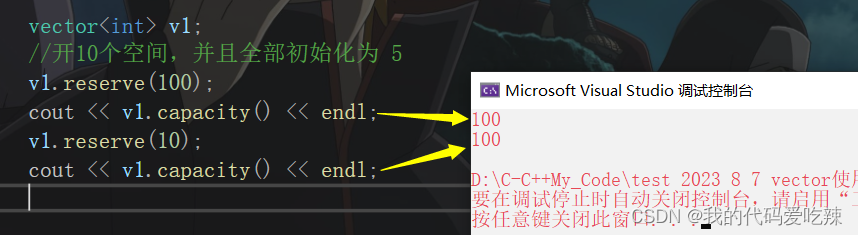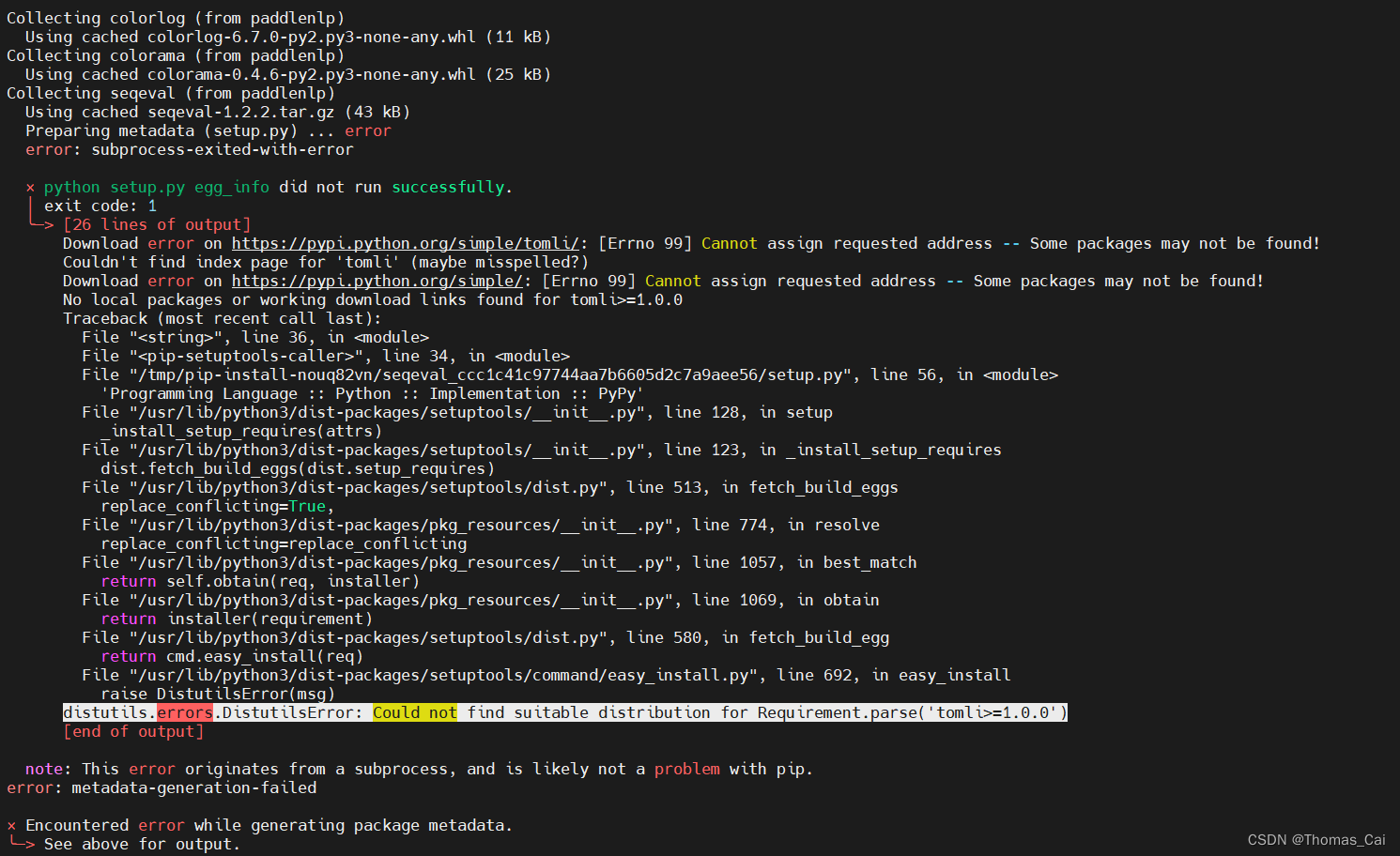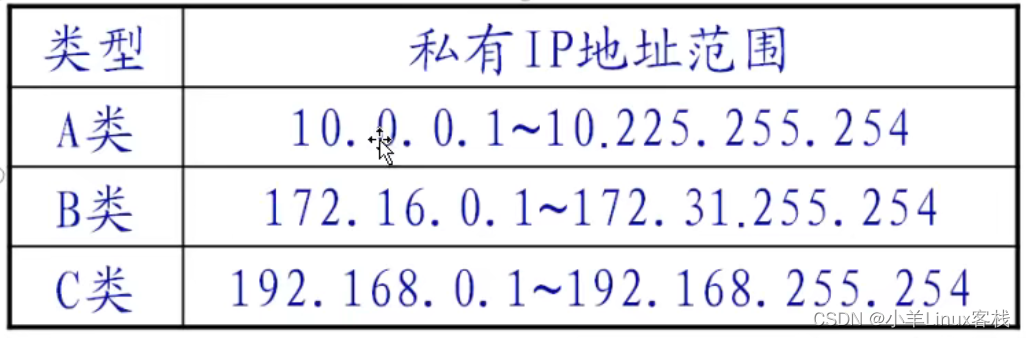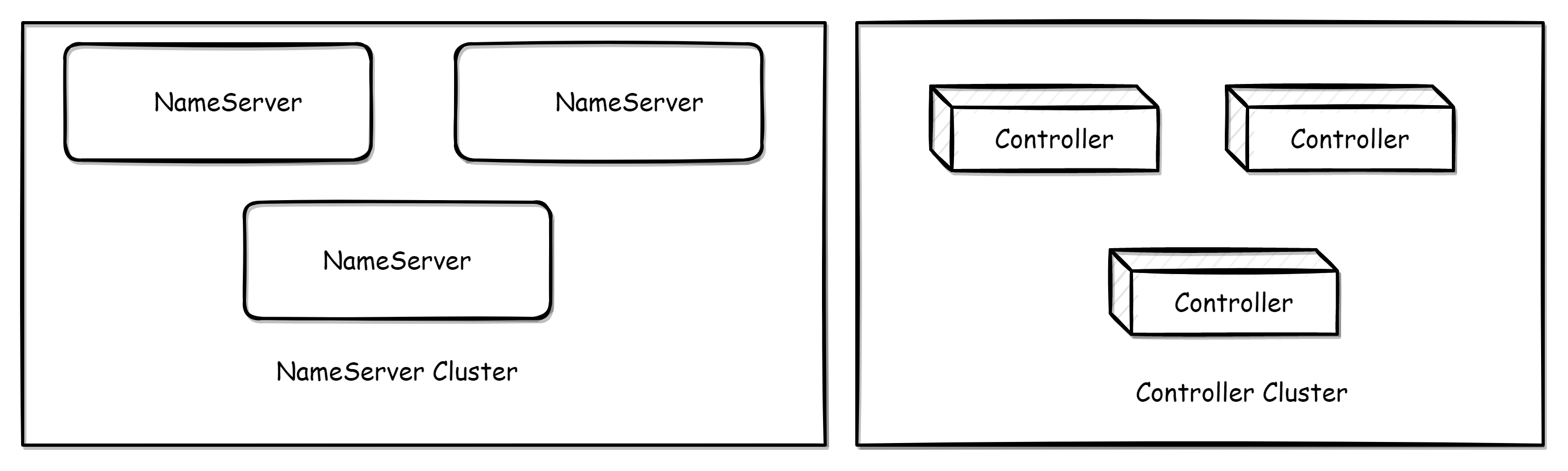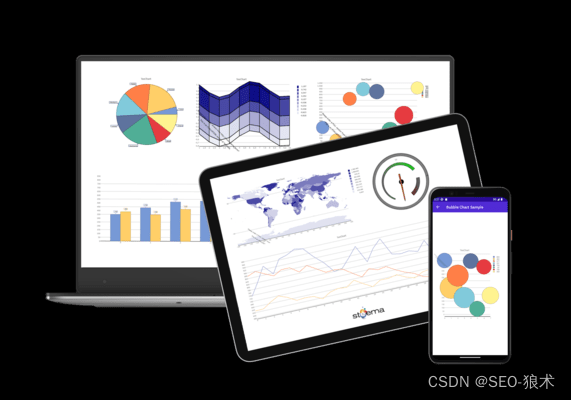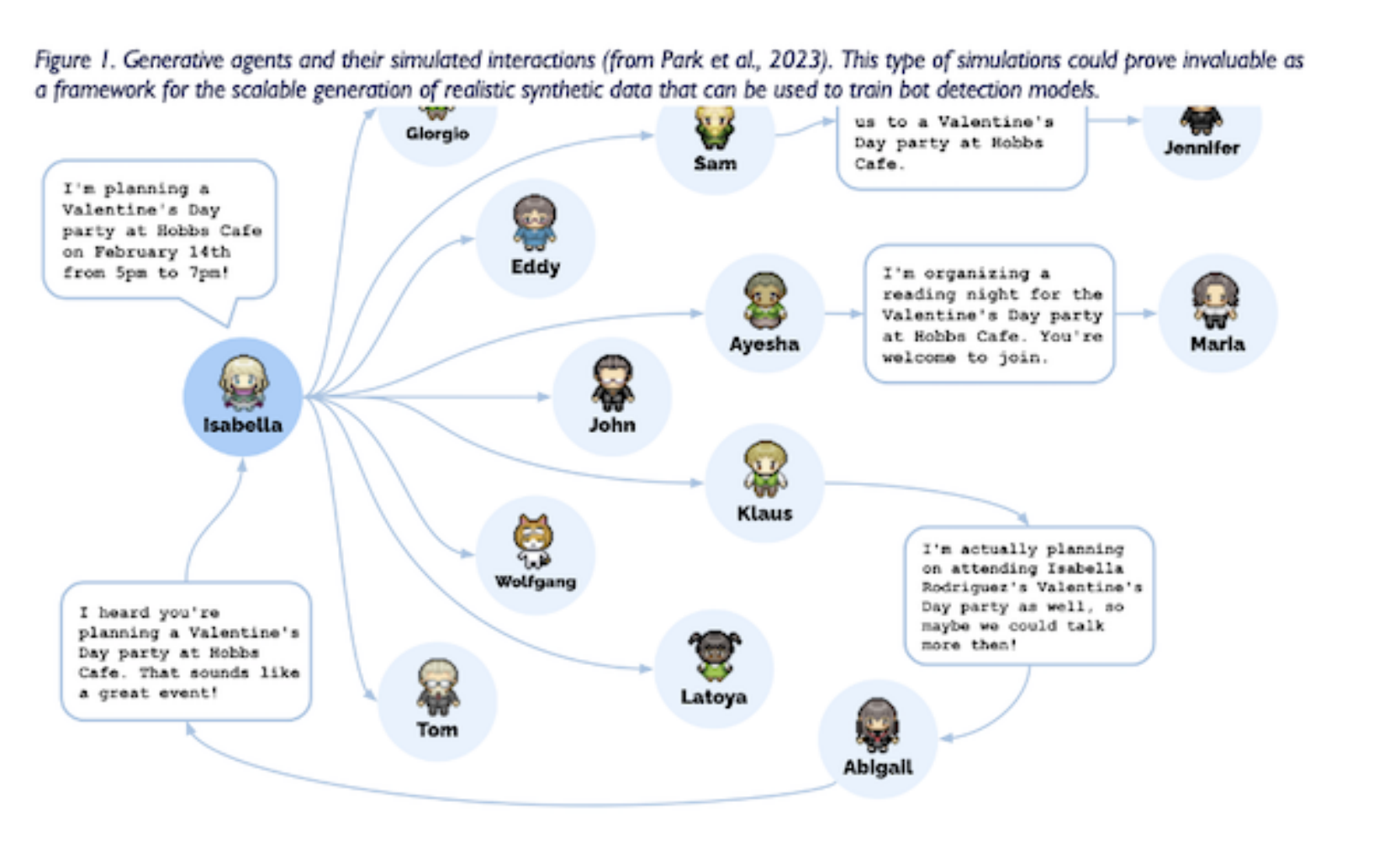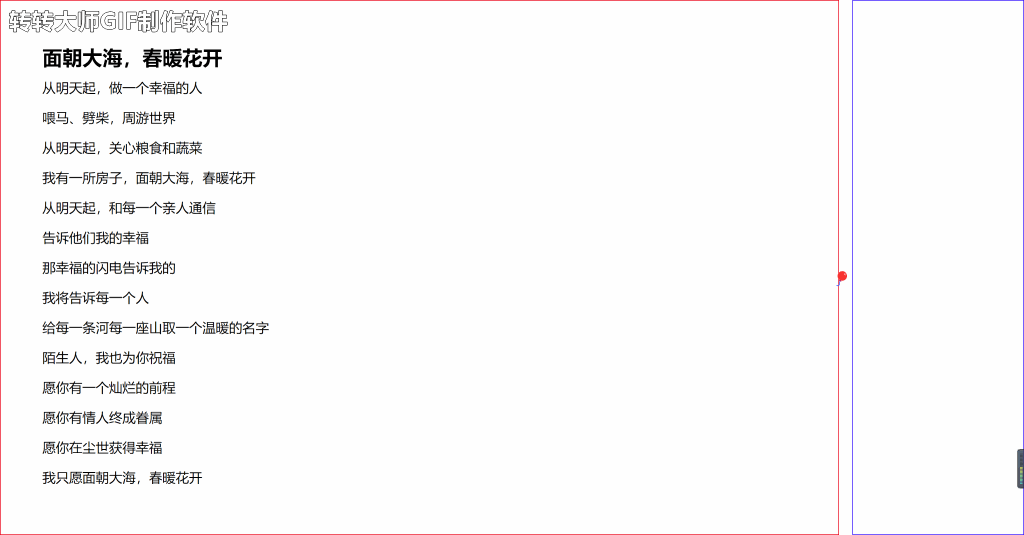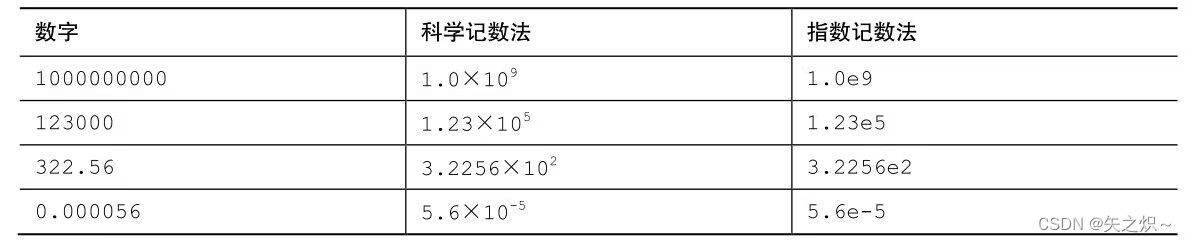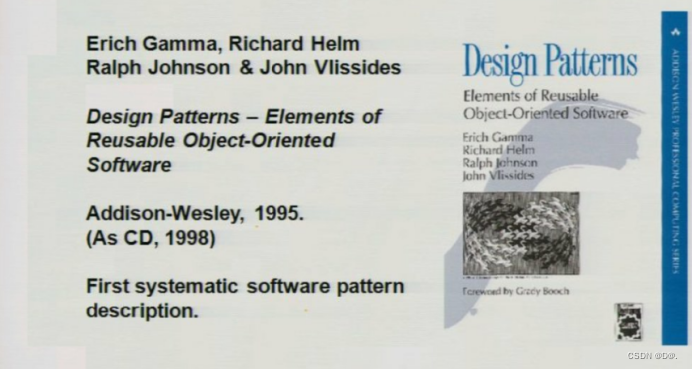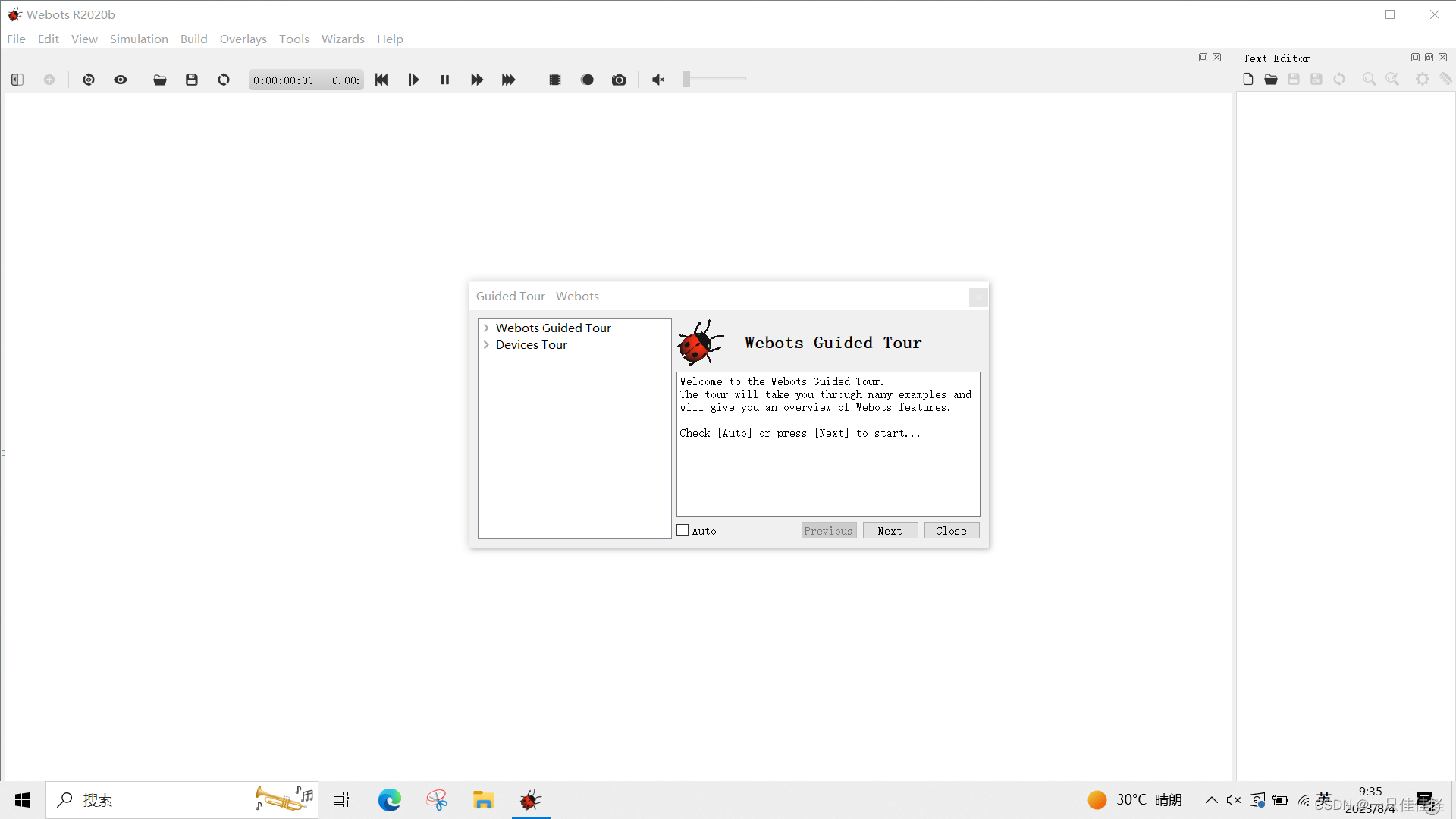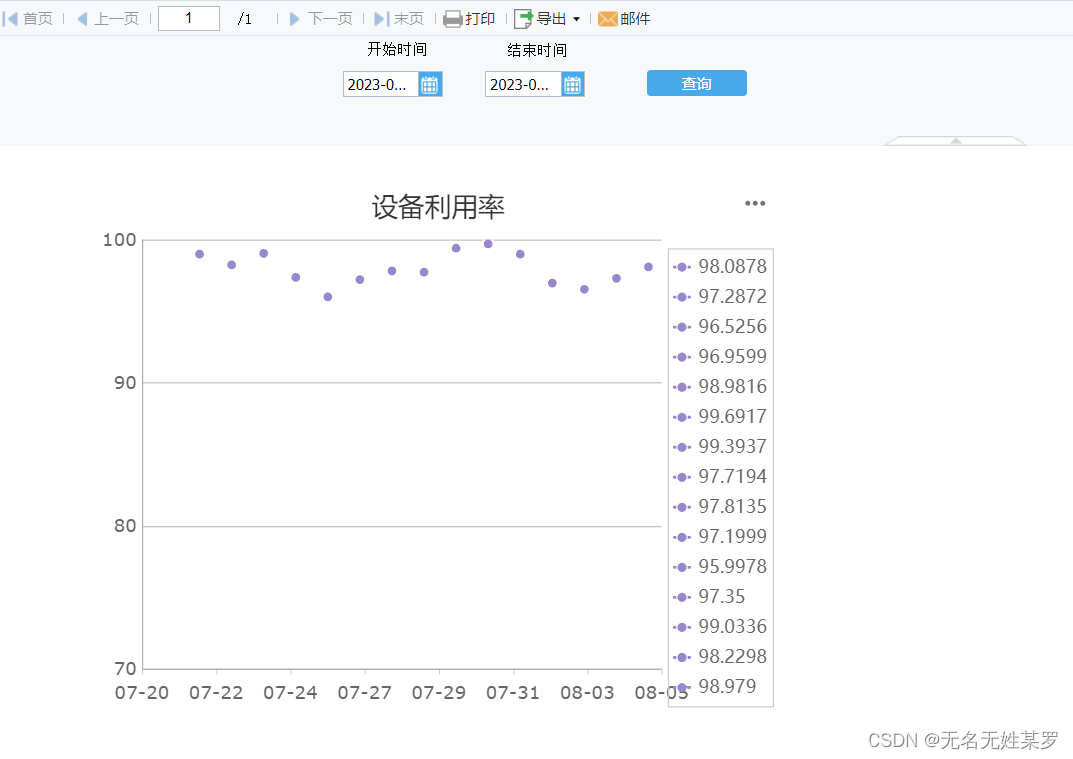git 学习笔记
目录
一、git是什么
二、创建仓库
三、工作区域和文件状态
四、添加和提交文件
五、回退版本 (了解)
六、查看差异
七、删除文件
八、.gitignore文件(了解)
九、github ssh-key配置
十、本地仓库和远程仓库内容推送
一、git是什么
git是分布式主流版本管理控制系统
结合GitHub管理托管平台使用
使用一个叫仓库的数据库来控制文件的变化,仓库中的每个文件都有一个完整的版本历史纪录,可以看到提交者在什么时间修改了哪些文件的哪些内容,需要时可以回退历史版本
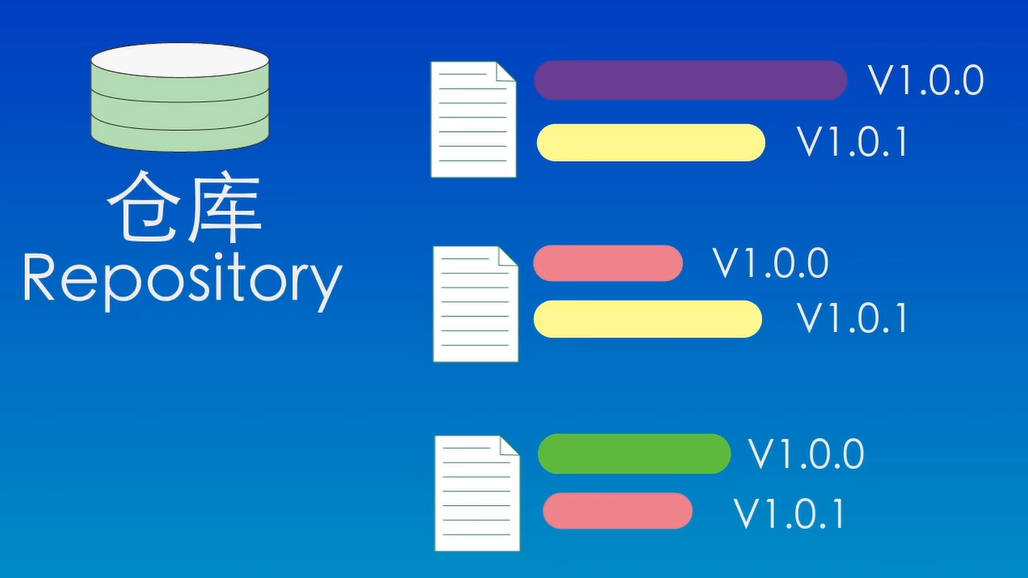
二、创建仓库

方式一:在自己的电脑本地直接创建一个仓库
创建一个作为项目仓库的文件夹 mkdir 文件夹名
然后进入该目录下 输入命令 :git init
或者在已有本地项目文件夹直接初始化
git init 出现以上回显语句,说明创建成功,而且,会多一个隐藏文件夹 .git
出现以上回显语句,说明创建成功,而且,会多一个隐藏文件夹 .git
ls 看不到隐藏文件夹,要 ls -a 才能看到目录下所有文件夹
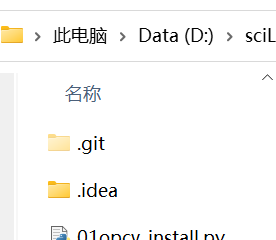
当然,可以直接初始化一个仓库,直接在命令后加上 仓库名,会直接生成对应文件夹
git init my-repo方式二:从远程服务器上克隆一个已经存在的仓库
git clone github/gitee项目地址
例如:git clone https://github.com/jjw-DL/OpenPCDet-Noted.git三、工作区域和文件状态
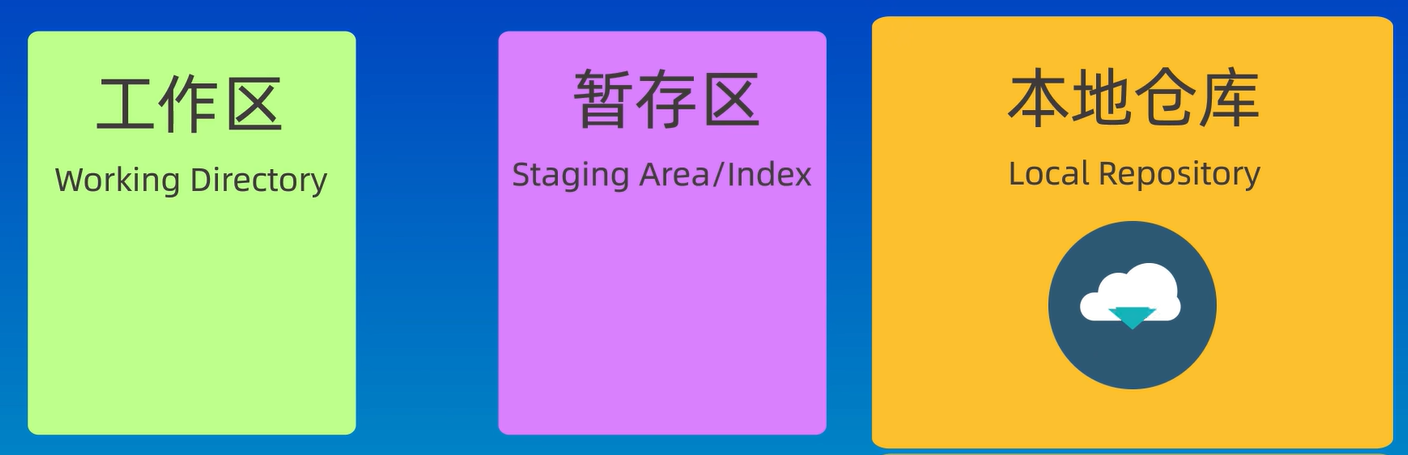
工作区:电脑里实际可以看到的目录
暂存区:也叫索引,用来临时存放未提交的内容,一般在.git目录下的index中
本地仓库:Git在本地的版本库,仓库信息存储在.git这个隐藏目录中
远程仓库:托管在远程服务器上的仓库,如github\gitlab\gitee

文件状态:
已修改:修改了文件,但没有保存到暂存区
已暂存:把修改后的文件放到暂存库
已提交:把暂存区的文件提交到本地仓库
主要是以上三种,下两种较少提
(未跟踪):新建的还没有被git管理起来的文件
(未修改):已经被git管理起来,内容未被修改
下图为部分转换关系
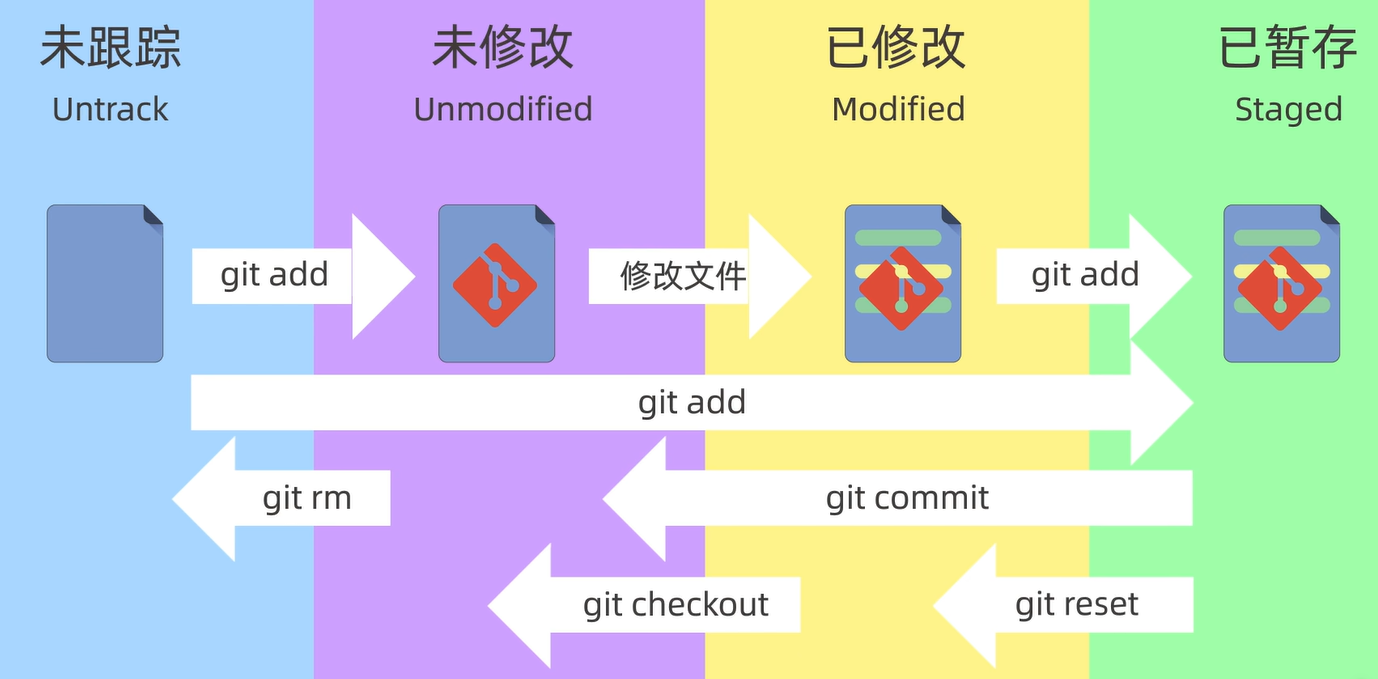
四、添加和提交文件
git init //创建仓库
git status //查看仓库状态
git add //添加到暂存区
git add *.后缀名 //添加一类文件到暂存区
git add . //把当前文件夹下所有文件添到暂存区
git commit //提交
git commit -m "message" //提交所有暂存区的⽂件到本地仓库
git commit -am "message" //提交所有已修改的⽂件到本地仓库
git log //查看提交记录信息
git log --oneline //查看提交历史,--oneline表示简介模式ps:
git diff //查看未暂存的⽂件更新了哪些部分
git diff <commit-id> <commit-id> //查看两个提交之间的差异git ls-files //查看暂存区的文件
例如查看状态:

这是已经提交完成的状态
刚创建的未跟踪的文件是显示红色的
git add 可以使用通配符添加多个同后缀文件
例:下有四个红色未跟踪状态下的文件,txt和sh都有
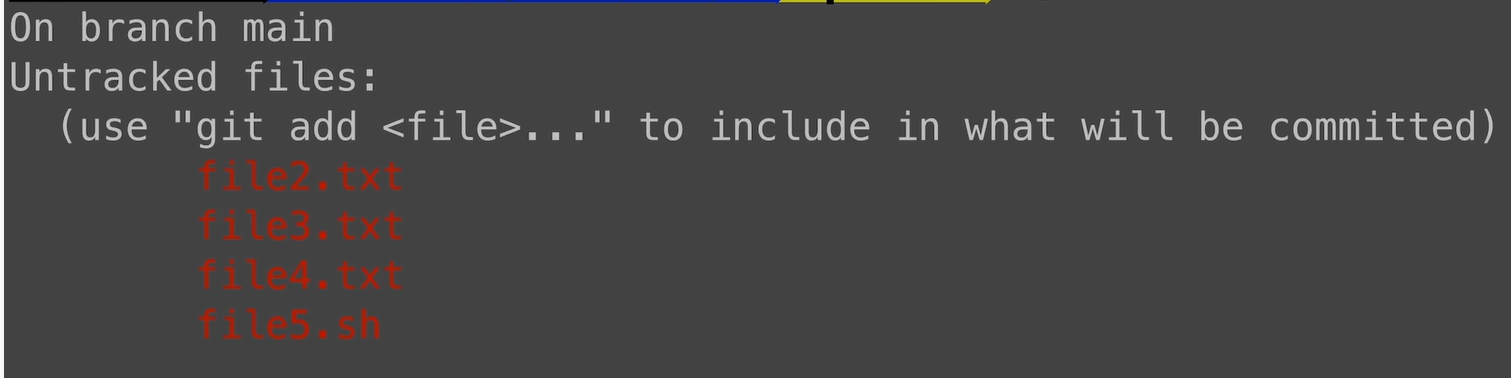
把以txt结尾的文件添加进暂存区,使用命令
git add *.txt运行命令后查看status状态 ,绿色表示在暂存区,红色表示在工作区未添加到暂存区
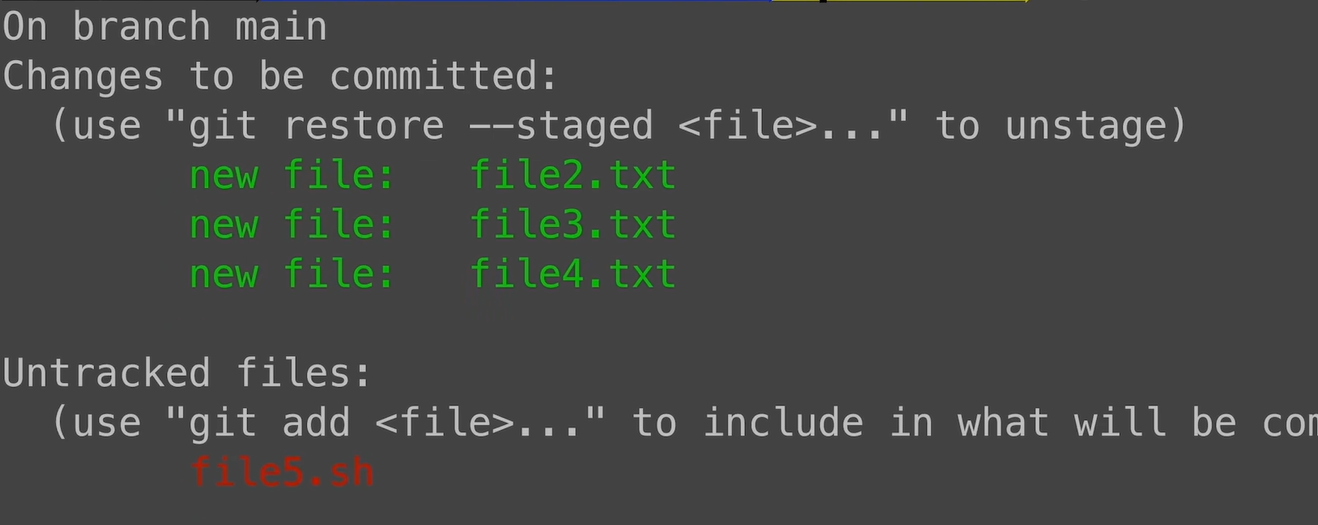
git commit只会提交暂存区中的文件,不提交工作区的文件
五、回退版本 (了解)

git reset git reset --soft //工作区和暂存区都不清空
git reset --hard //工作区清空 暂存区清空
git reset --mixed //工作区保留 暂存区清空 --默认此场景例如下面三次提交:
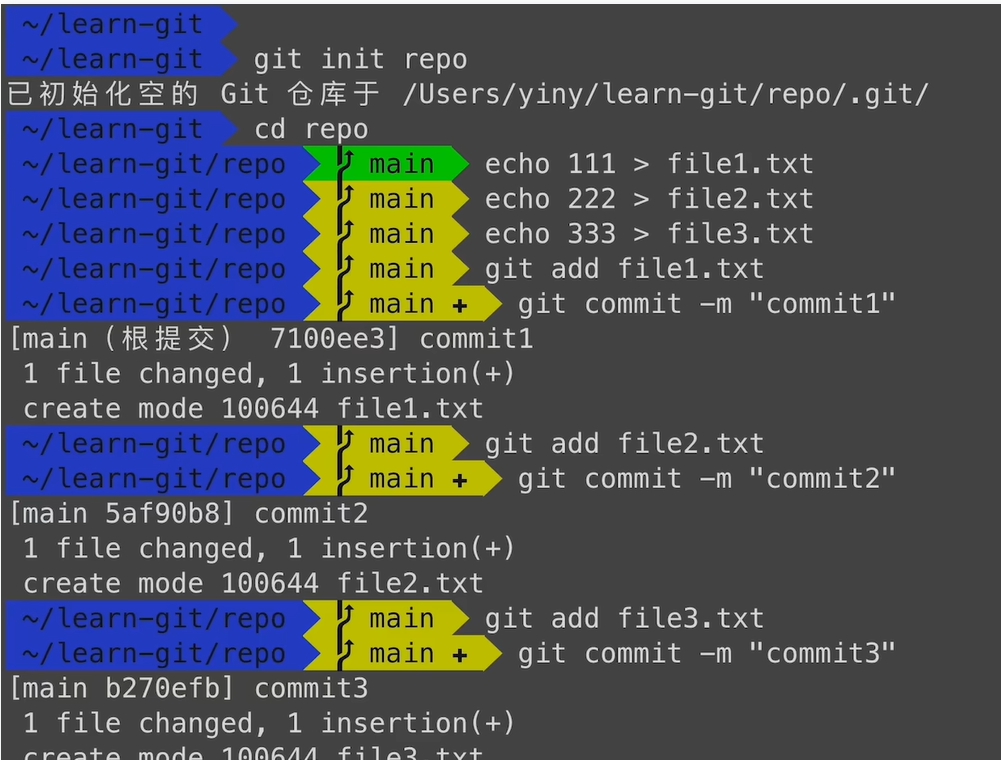
下面是 git log 查询的版本号
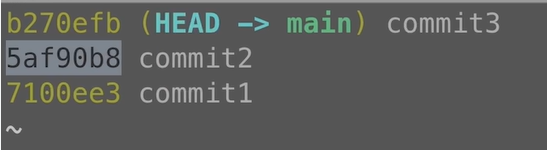
复制三份,用来熟悉三种参数操作

例:尝试soft回退:
![]()
查看提交历史:

退到第二次提交了
工作区文件还在,内容未变,暂存区文件也还在

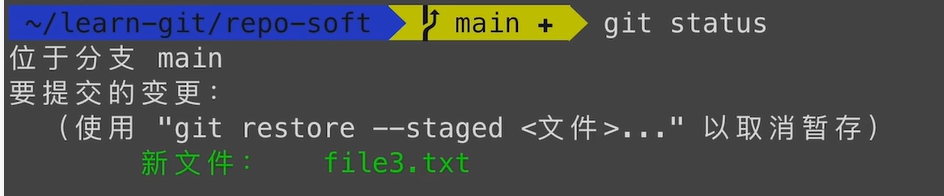
查看状态,回到了第二次提交版本,此时 file3 还未提交,仍在暂存区,显示绿色
hard参数回退到上一版本:工作区暂存区file3都没了

mixed参数回退到上一版本:工作区还有,暂存区没了

六、查看差异

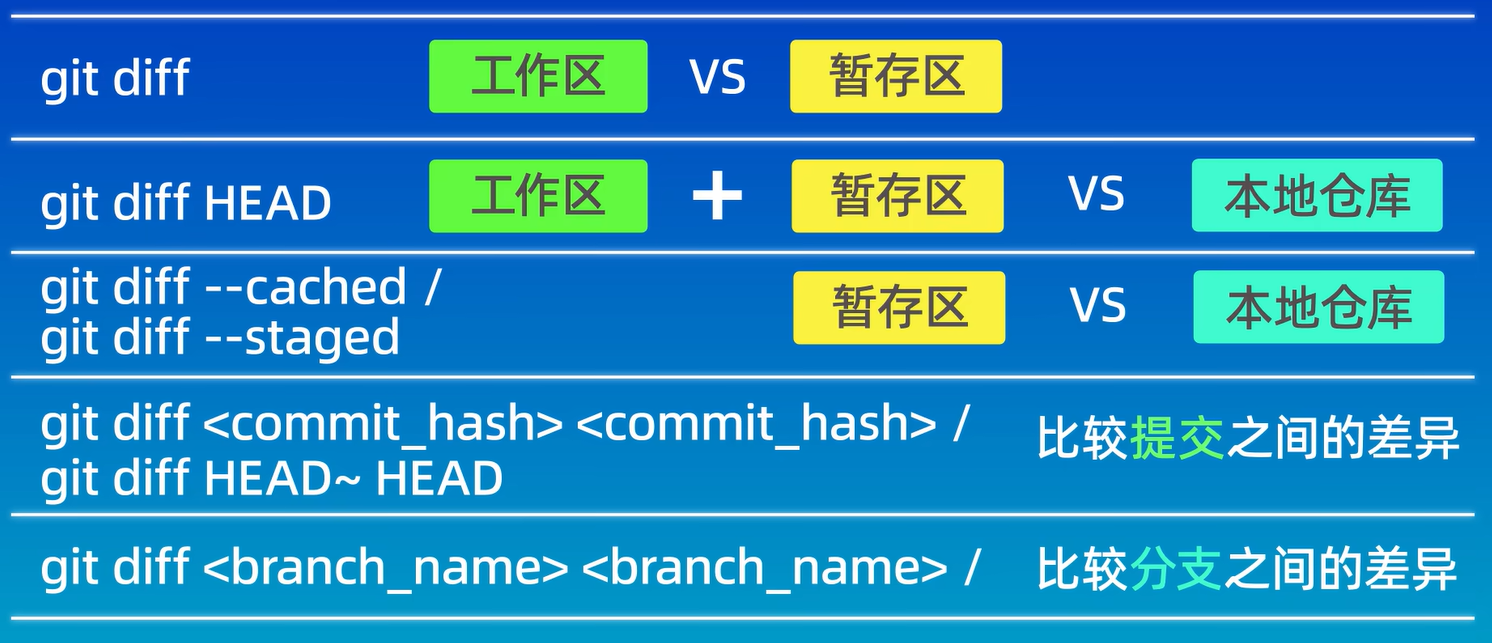
七、删除文件
rm <file> ;git add <file> //本地工作区删除文件,然后暂存删git rm <file> //从暂存区和工作区同时删除git rm --cached <file> //暂存区删除,保留在工作区中git rm -r * //递归删除某个目录下所有子目录和文件,删后提交下ps:
git mv <file> <new-file> //移动⼀个⽂件到新的位置关于rm 后要add, 看到,单纯rm后,暂存区并没删除,所以有git rm file这个命令,一次就好,
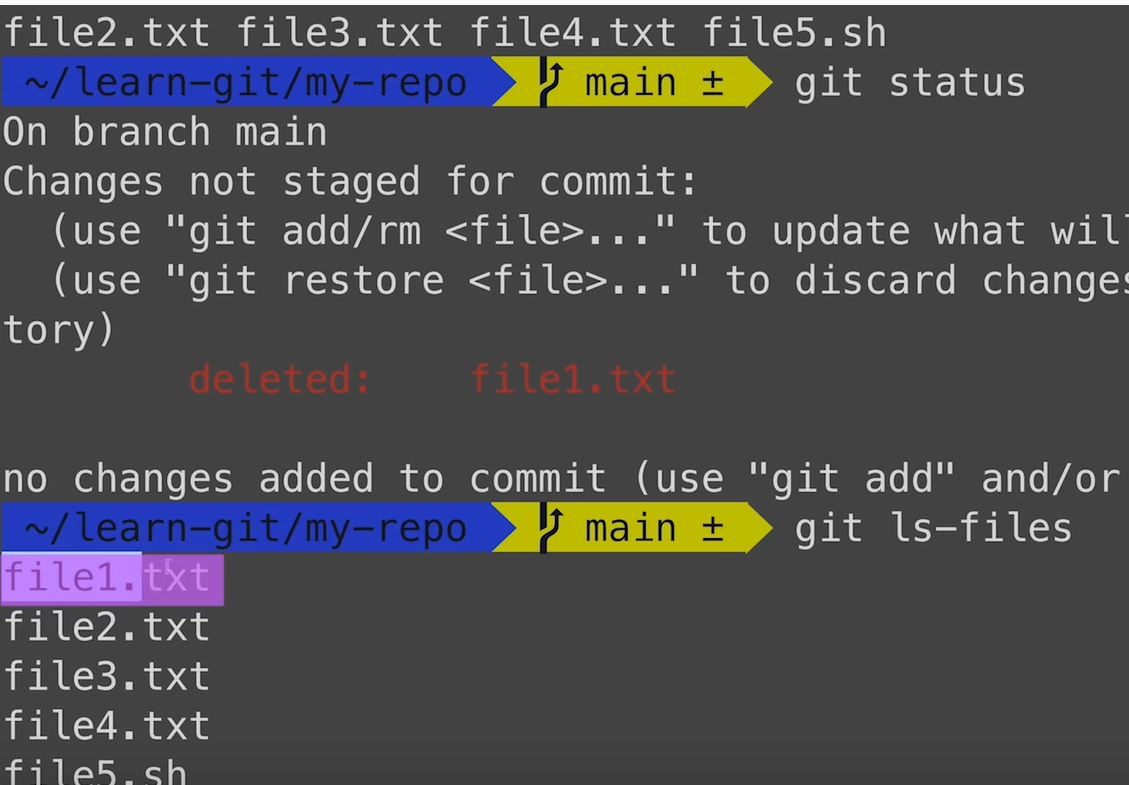
但还是记得 git commit 提交,不然,删除的文件在版本库中还是存在的

八、.gitignore文件(了解)
作用是让我们忽略掉一些不应该被加入到版本库中的文件,让仓库体积更小,更干净

九、github ssh-key配置
github建立仓库后,有https 和 ssh 两种方式的远程仓库地址,
https开头的方式在我们需要把本地代码push到远程仓库的时候,要验证账户和密码
git 开头的使用ssh协议,这种方式在推送的时候不需要验证用户名和密码,但需要在github上添加ssh公钥的配置,更安全
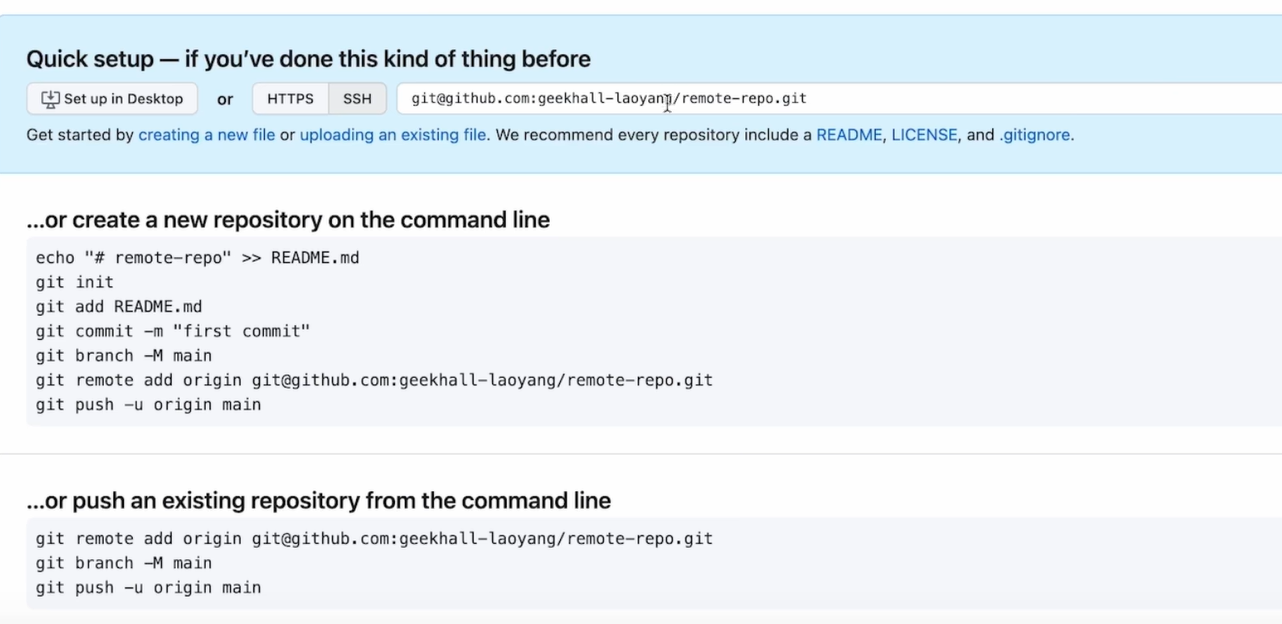
github 配置ssh密钥:
直接git clone 在github上的地址,发现报无法建立连接

键入:
ssh-keygen回显密钥文件生成位置,直接回车,跳出设置二次验证密码,没必要,直接回车,再回车确认空填二次验证密码 ,如下图,成功
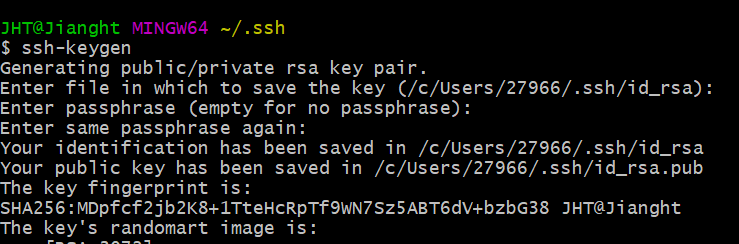
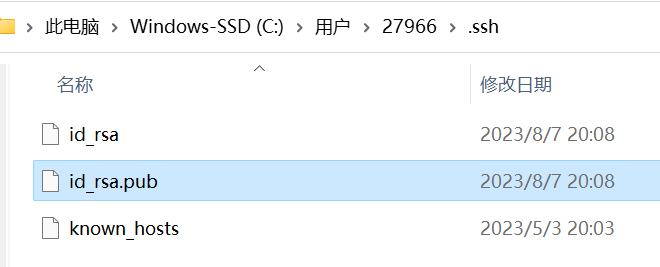
记事本打开公钥.pub 文件,全选内容,复制

打开github页面,头像处点击,进入settings,

左侧栏找到ssh and gpg keys ,进入,点击add keys
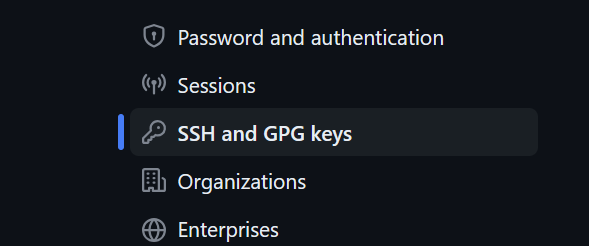
如图,可以取一个名字
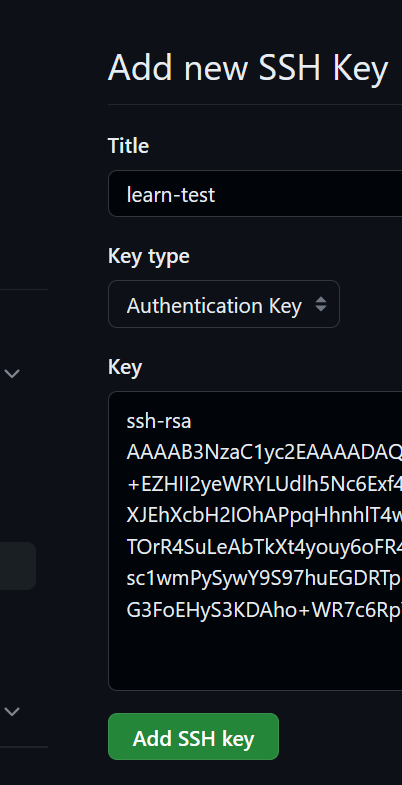
可能会跳出验证github的账号密码,输入就行

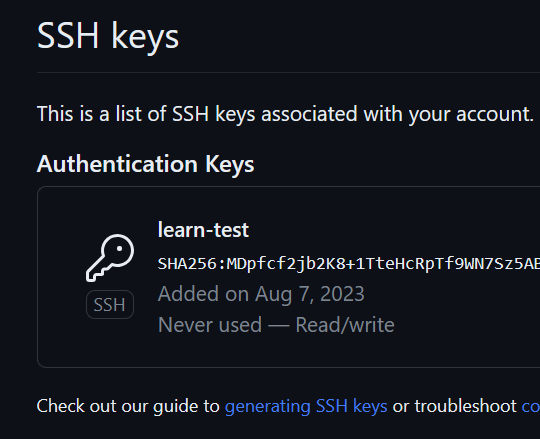
可以测试一下连接,输入如下命令
ssh -T git@github.com测试通过

总结:
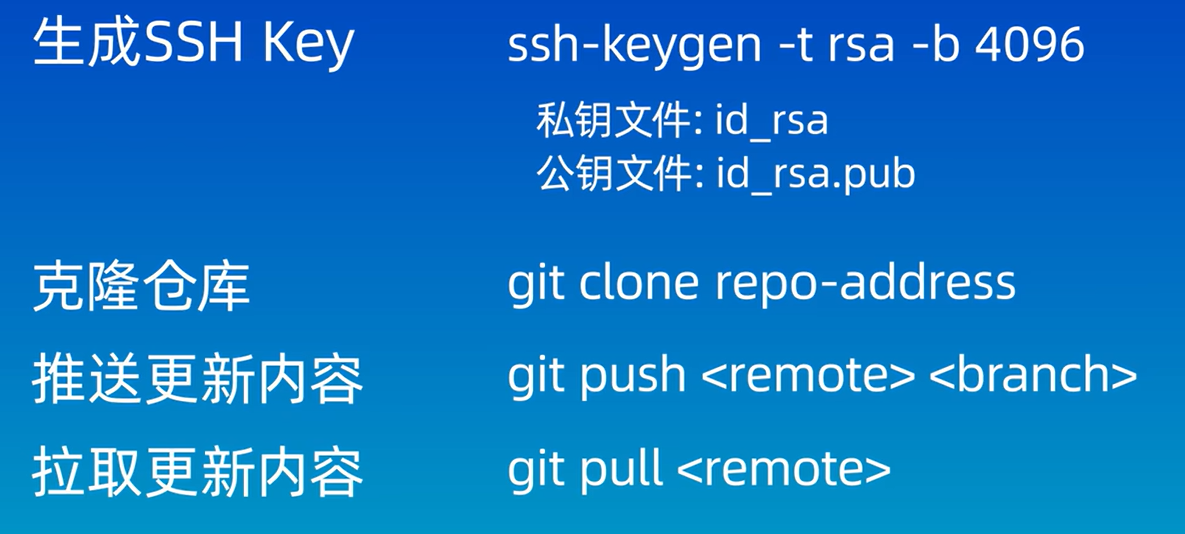
十、本地仓库和远程仓库内容推送
再次克隆我们创建的github仓库,克隆成功

复习一下添加命令,以及推送到平台
进入仓库,创建个小文件,写入 hello

git add 添加到暂存区,git commit 添加到本地仓库

此时,github还是看不到我们的hello.txt的
因为没有从本地仓库推送到远程平台仓库
所以,执行 git push 命令

此时,刷新 github 仓库页面,发现已经推送成功
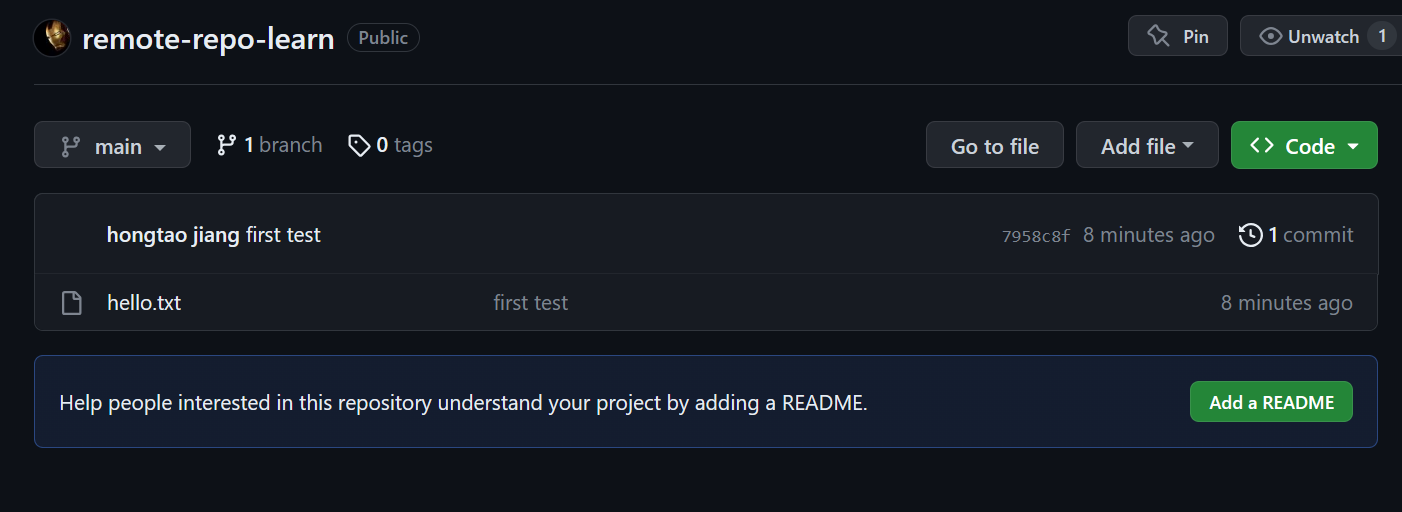
十、关联本地仓库和远程仓库
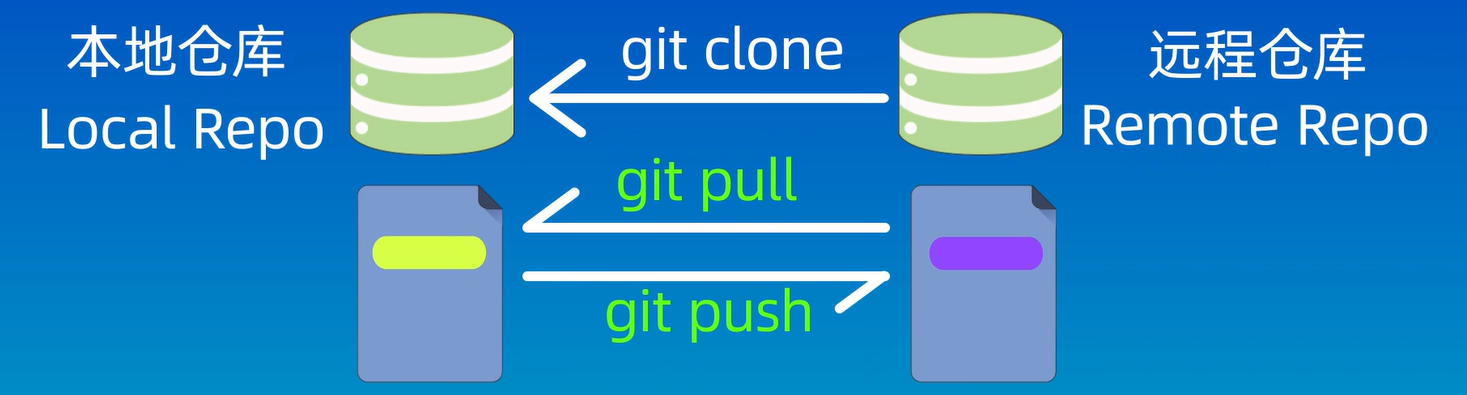
git remote add origin ....github仓库地址....
----------------------------
git branch -M mian //指定分支名称为main
----------------------------
git push -u origin main
//把本地的main分支和远程的origin别名的仓库的main分支关联起来
//其实,完整语句应该是:
//git push -u origin main:main
//如果本地分支和远程分支名字相同的话,就写一个main就行啦----------------------------
git pull origin main
//远程仓库上在线修改了文件的话,或者其他人的本地仓修改了推上去,
//而我们在本地仓库要同步的话,需要拉取同步,这时要使用pull
//作用是把远程仓库的指定分支拉取到本地进行合并以刚才例子做说明步骤

可以看到现在远程仓库对应别名就是 origin ,后面就是对应地址

push 具体例子上一节有
示范一下 pull 操作
github上在线新增一个 readme 文件


不输入别名 分支名 ,则默认仓库别名为origin,分支为main
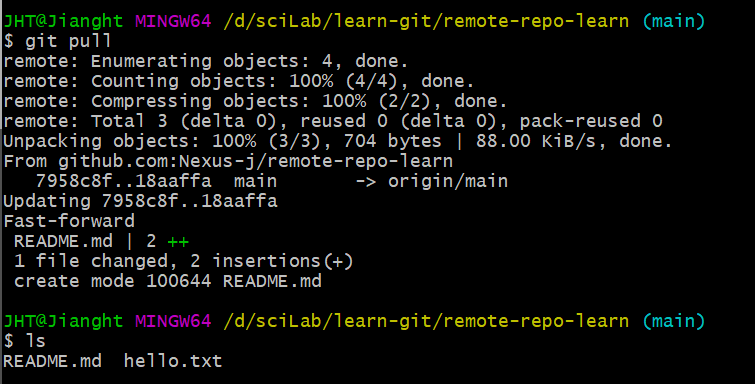
本地仓库新增了修改的新增readme文件
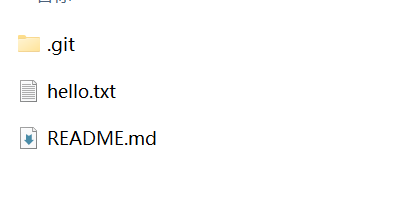
查看内容,一致

注意,执行完pull,会自动执行合并操作,如果远程仓库修改内容和本地仓的修改内容没有冲突的话,合并操作就会成功,否则会冲突失败,需要手动解决
fetch 命令也可以获取远程仓的修改,但不会自动合并,具体冲突问题在学习分支时再记录
小节总结:

2023.8.7